Администрирование, Прочее, Сервер 1с
В своей статье про Порты 1с я не затронул такой темы, как открытие портов на сервере 1с. Так давайте же разберемся как это сделать!
Для начала протестируем наши порты на доступность, о том как это сделать при помощи ‘PowerShell’ описано в этой статье. И если они не доступны, то самое время их открыть.
Заходим на сервер 1с и открываем ‘Брандмауэр Windows’:
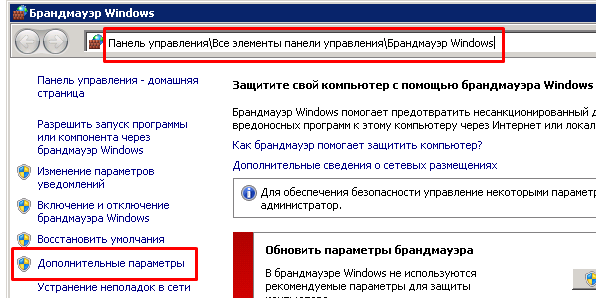
Если ‘Брандмауэр Windows’ отключен, то все порты по умолчанию открыты.
Заходим в дополнительные параметры и создаем новое правило для входящих (внешних) соединений:

Указываем тип правила = ‘Для порта’:
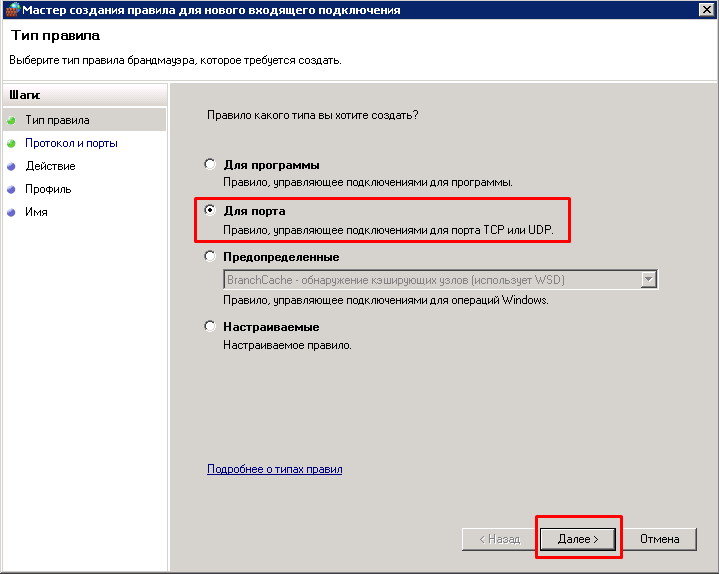
Указываем протокол, для которого будет применяться наше правило равным ‘Протокол TCP’. Добавляем основные порты сервера 1с:
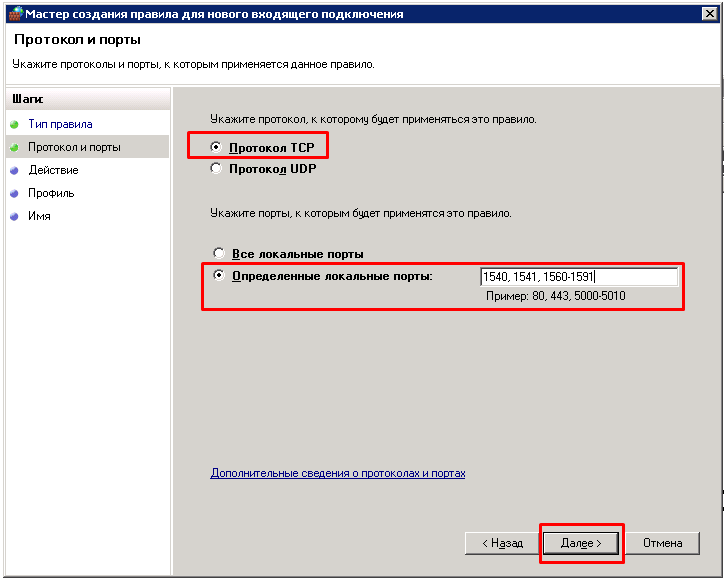
Далее разрешаем к ним подключение из вне:
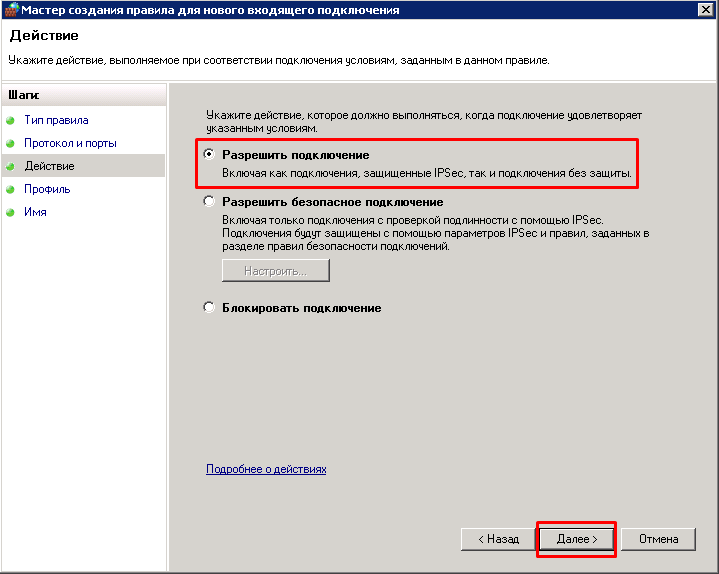
Указываем профили для нашего правила:
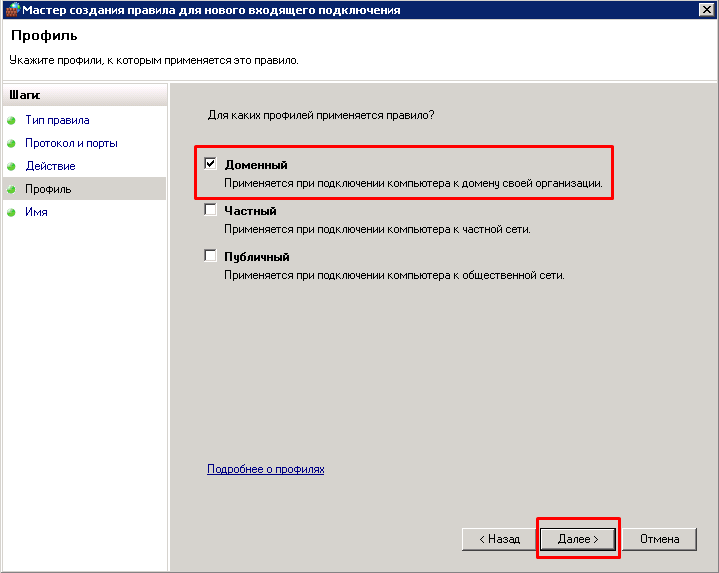
Задаем имя и описание:
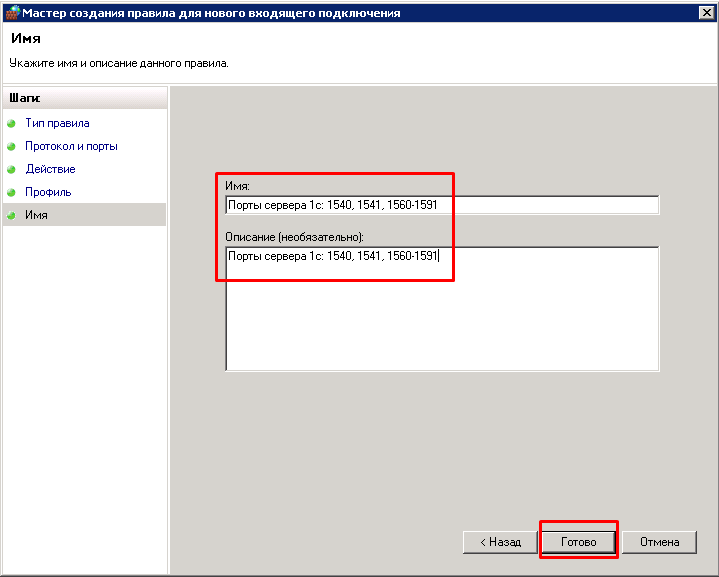
И готово! Этими простыми действиями мы сделали порты сервера 1с доступными. Теперь при обращении к данным портам они у нас будут открыты, что позволит работать нам с 1с в клиент-серверном варианте:
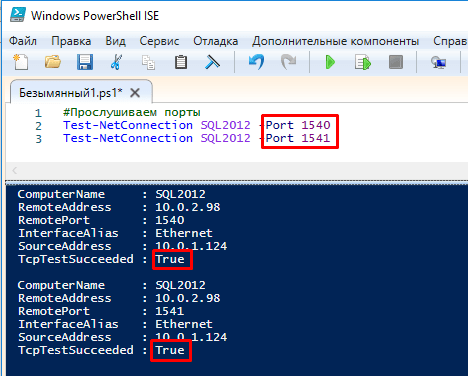
После успешной установки настройки сервера 1С, необходимо настроить правила брандмауэра (Firewall), чтобы клиенты смогли без проблем достучаться к своим базам. Какие же порты необходимо открыть?
Список портов по умолчанию:
- 1541– порт менеджера кластера;
- 1540– порт агента сервера;
- 1560-1591 – порты для рабочих процессов;
- Заходим в оснастку настройки Firewall. Проще всего через “Выполнить” (Win+R) -> “Дополнительные параметры”.
- Создаем правило для входящих подключений.
- “Правило для какого типа вы хотите создать?” – отмечаем “Для порта”
- “Укажите протокол, к которому будет применяться это правило” – отмечаем “Протокол TCP”
- “Укажите порты, к которым будет применяться это правило.” – если у нас порта стандартные, то: “1540, 1541, 1560-1591”
- “Укажите действие, которое должно выполняться, когда подключение удовлетворяет указанным условиям” – выбираем “Разрешить подключение”
- “Для каких профилей применяется правило?” – можно отметить все
- Затем вводим название и описание нашего правило и жмем “Готово”.
- На этом все. Если нет необходимости подключаться через консоль администрирования сервера 1с с локальных компьютеров, то порт 1540пропускаем.
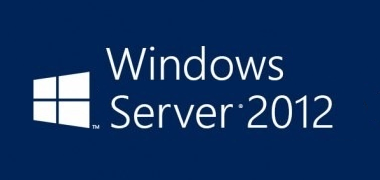
Некоторые программы и службы при работе через сетевые протоколы используют определенные порты для обмена данными. По умолчанию включенный брандмауэр Windows блокирует подобную сетевую активность. В частности, если попытаться подключиться с клиентской машины к серверу 1С:Предприятие 8.х можно натолкнуться на ошибку:
«Ошибка при выполнении операции с информационной базой (…). Ошибка сетевого доступа к серверу (…). Попытка установить соединение была безуспешной, т. к. от другого компьютера за требуемое время не получен нужный отклик, или было разорвано уже установленное соединение из-за неверного отклика уже подключенного компьютера (…) »
Данная ошибка означает, что по указанному адресу не найден сервер «1С:Предприятия», ну или на сервере закрыт порт (в данном случае порт 1541).
Для открытия порта, заходим на компьютер, где установлен сервер «1С:Предприятия» (в моем примере это компьютер с адресом 10.192.128.15 и установленной на нем операционной системой Windows Server 2012 R2).
Запускаем брандмауэр Windows. Сделать это можно кликнув правой кнопкой мыши по «Пуск» (Start), затем «Панель управления» (Control Panel) — «Система и безопасность» (System and Security) — «Брандмауэр Windows» (Windows Firewall). Или же выполнив команду firewall.cpl (для этого необходимо нажать комбинацию клавиш Win + R, в окне «Отрыть» (Open) ввести имя команды и нажать «ОК» ) .
Далее нажимаем на «Дополнительные параметры» (Advanced Settings) в меню слева.
В открывшемся окне, в дереве слева откроем вкладку «Правила для входящих подключений» (Inbound Rules), а затем в меню «Действия» (Actions) выберем пункт «Создать правило…» (New Rule…).
Запустится «Мастер создания правила для нового входящего подключения» (New Inbound Rule Wizard). На первой странице выберем тип правила (Rule Type) «Для порта» (Port) и нажмем «Далее» (Next).
Затем необходимо указать протокол (в нашем примере это TCP) и, непосредственно, номер порта (Specific local ports), который открываем. После чего жмем «Далее» (Next).
Теперь укажем действие связанное с добавляемым правилом. Выберем «Разрешить подключение» (Allow the connection) и нажмем «Далее» (Next).
На следующей странице нужно указать, для каких профилей брандмауэра будет действовать правило. Отмечаем нужные профили галочками и жмем «Далее» (Next).
Ну и наконец, вводим имя и описание для нового правила и нажимаем «Готово» (Finish) для завершения работы мастера.
Пробуем снова подключиться к серверу «1С:Предприятия» и видим что ошибка сохранилось, но в сообщении уже другой, 1560-ый порт.
Вышеописанным способом добавим еще одно разрешающее правило, с названием «1С: Рабочие процессы» для всего диапазона портов с 1560 по 1591 (для рабочих процессов 1С), указав их через дефис на шаге «Протокол и порты» (Protocol and Ports).
Теперь, в оснастке «Брандмауэр Windows в режиме повышенной безопасности» (Windows Firewall with Advanced Security) в таблице «Правила для входящих подключений» (Inbound Rules) мы должны увидеть 2 только что созданных правила.
Ну а клиент «1С:Предприятия» должен без ошибок подключиться к серверу. Если же потребуется подключаться к этом серверу через консоль администрирования серверов «1С:Предприятия», то необходимо также открыть порт 1540.
Аналогичным образом добавляются правила для для исходящих подключений (Outbound Rules), запрещающие правила, правила для определенных программ и протоколов. Также любое правило можно изменить, открыв его свойства из данной оснастки.
Помогла ли Вам данная статья?Используемые источники:
- https://craft1c.ru/otkryvaem-porty-1s-servera/
- https://klever-ufa.ru/nastrojka-firewall-dlya-servera-1s-na-primere-os-windows/
- https://tavalik.ru/dobavlenie-pravila-v-brandmauer-windows-server_2012_r2/
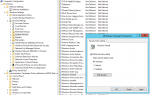 Как добавить правило в брандмауэр Windows Server 2012
Как добавить правило в брандмауэр Windows Server 2012
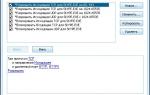 Как установить, настроить и использовать Outpost Firewall Free
Как установить, настроить и использовать Outpost Firewall Free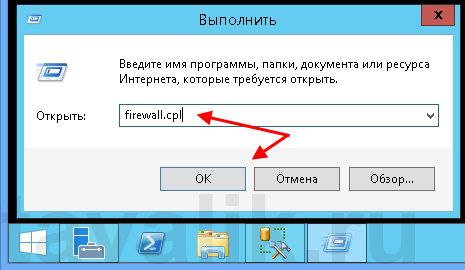
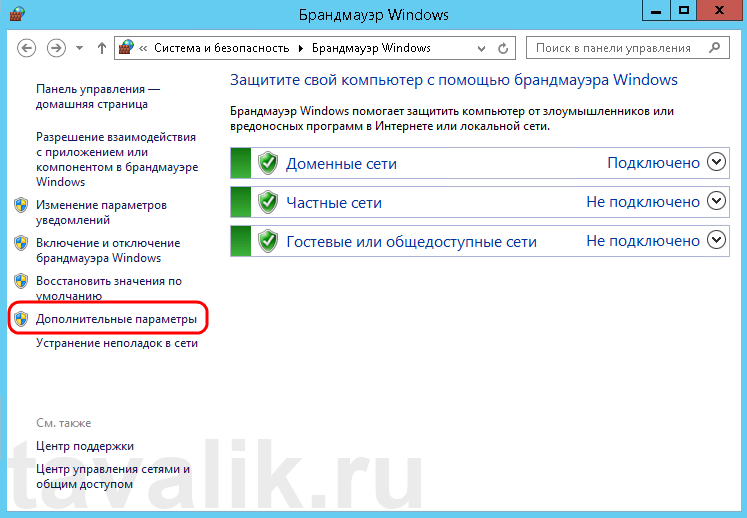
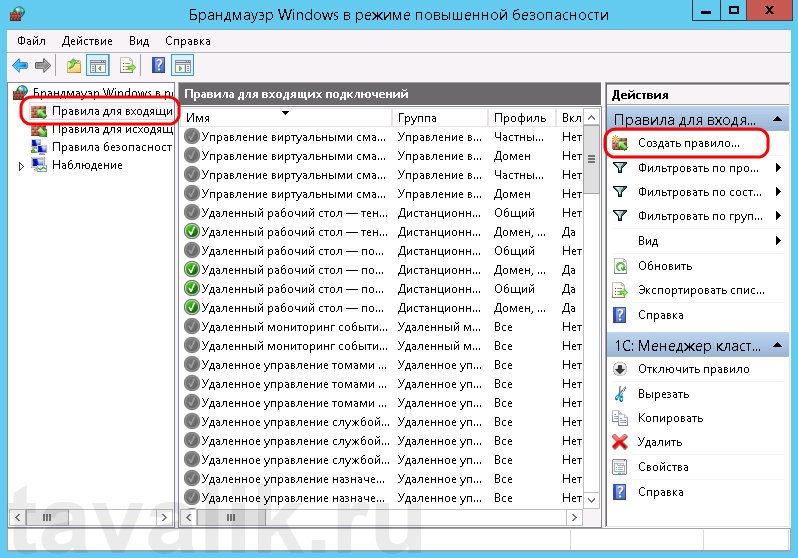
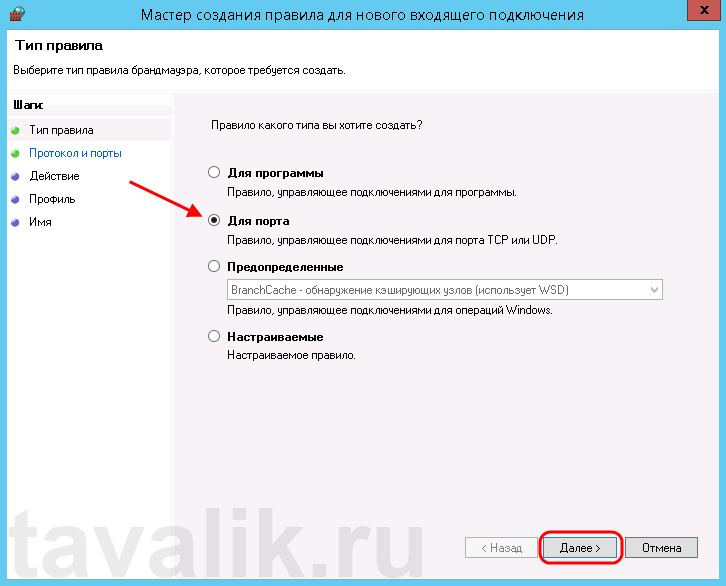
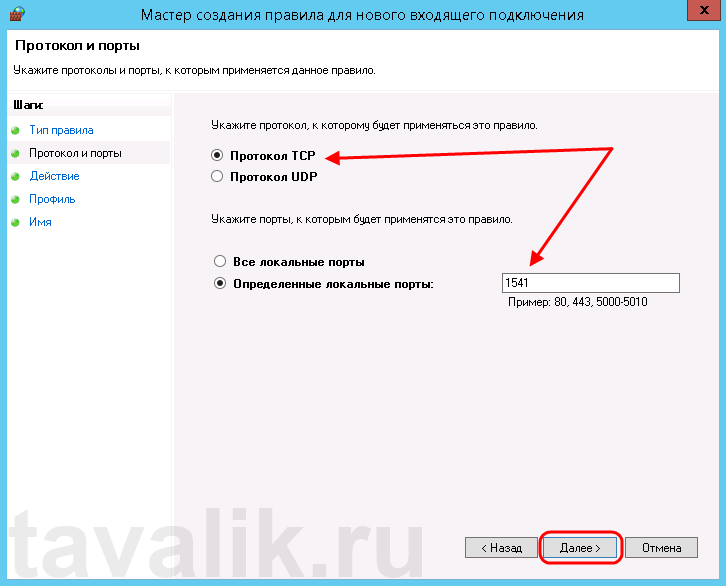
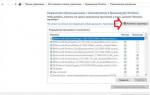 Как добавить программу в исключения в «Брандмауэр» Windows 10
Как добавить программу в исключения в «Брандмауэр» Windows 10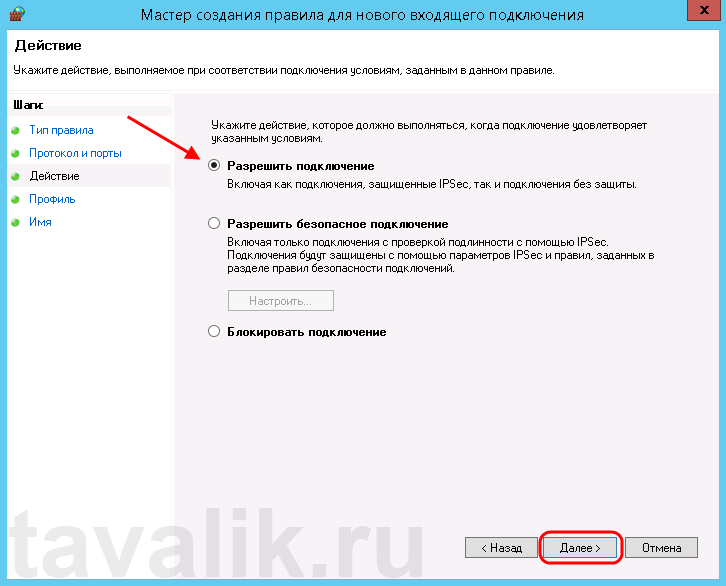
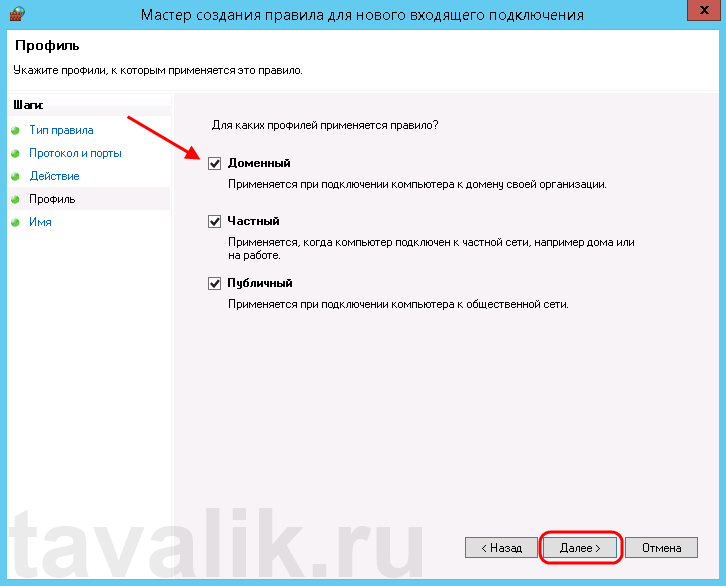
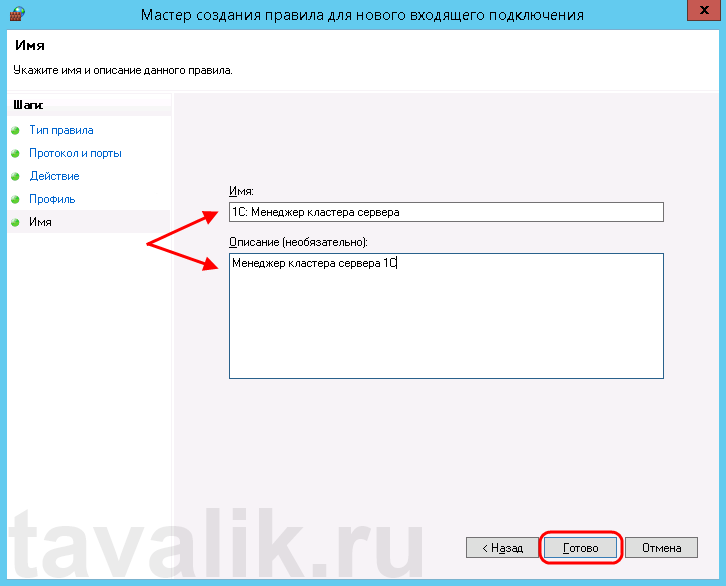
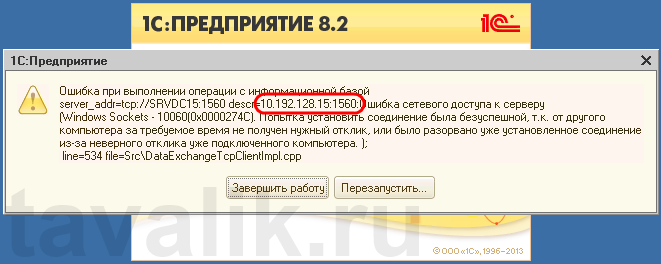
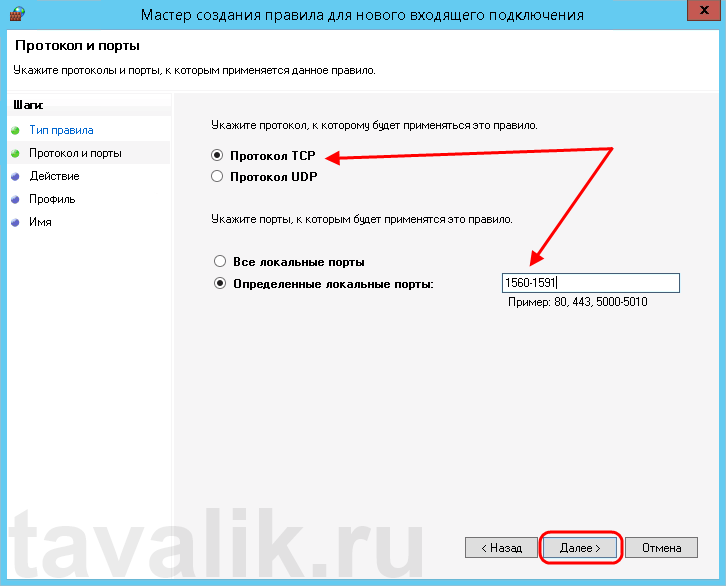
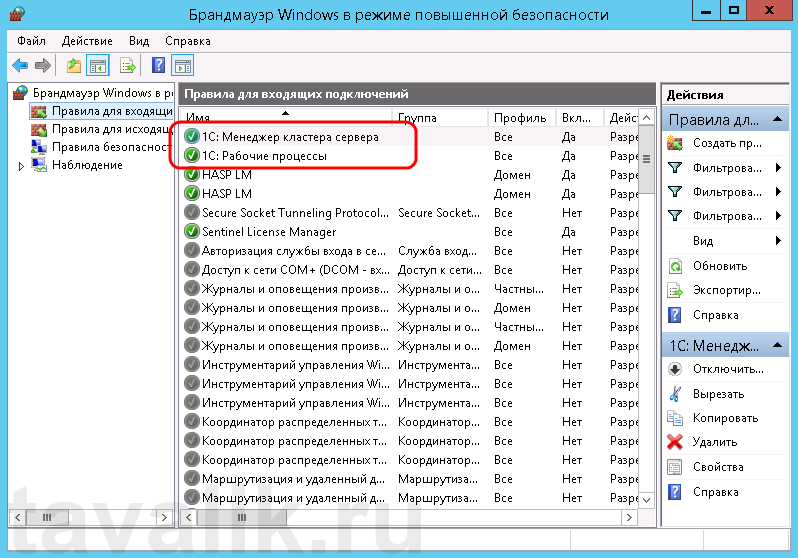

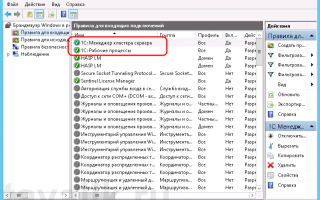

 Инструкция по использованию брандмауэра в Windows 7
Инструкция по использованию брандмауэра в Windows 7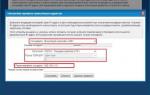 Что такое порт 80 и с чем его едят?
Что такое порт 80 и с чем его едят?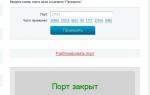 Как научиться открывать сетевые порты в Windows 7 и 10
Как научиться открывать сетевые порты в Windows 7 и 10 Изучение и настройка CentOS 6.4 для сервера
Изучение и настройка CentOS 6.4 для сервера